
La agrupación de contenido en Google Analytics es de las funcionalidades más infravaloradas que hay.
En este tutorial la vamos a configurar con Google Tag Manager (GTM) por lo antes de hacer este tutorial necesitas tener instalado Google Tag Manager.
Un uso común de Google Analytics es intentar conocer que contenido gusta más a nuestros usuarios.
Normalmente, para ello, lo que hacemos es ir a Google Analytics » Comportamiento » Contenido del sitio » Todas las páginas
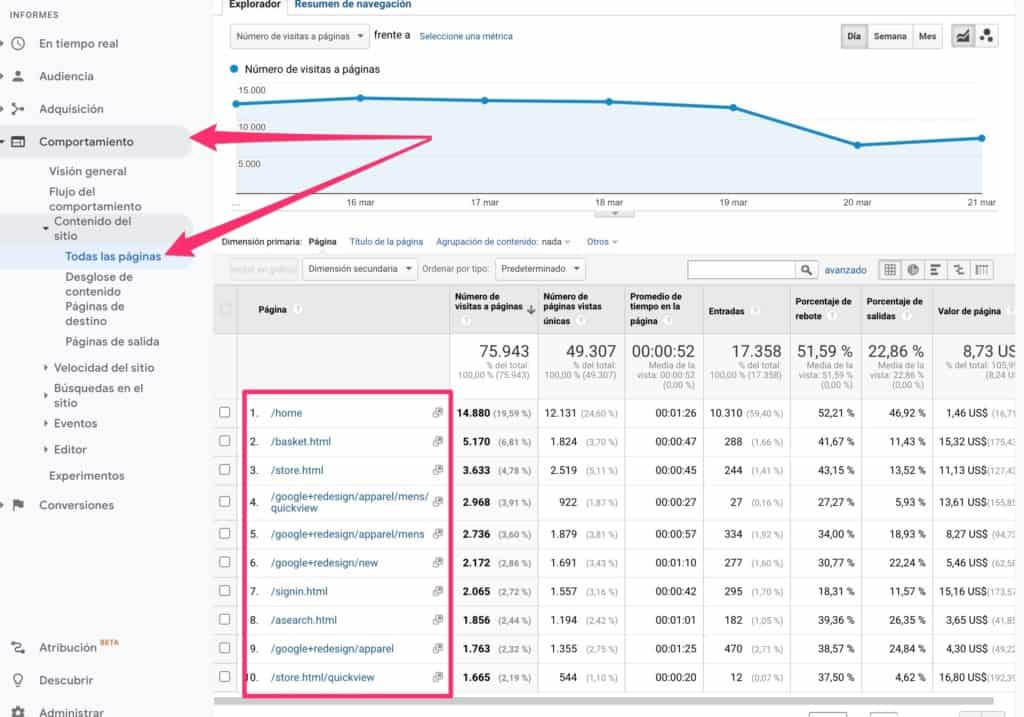
Esta información me encanta, pero tiene un problema.
Podemos ver cuanta gente está interesada en cada artículo pero ¿Y si queremos saber cuanta gente está interesada en un tipo de contenido?.
Aquí entran en juego las agrupaciones de contenido.
Podemos agrupar el contenido por temática, de esta forma podemos saber que tipo de contenido interesa más a los usuarios.
Información mucho más completa que saber cuanta gente está interesada en artículos sueltos.
En la misma pantalla que he compartido más arriba podemos ver la opción Agrupación de contenido:
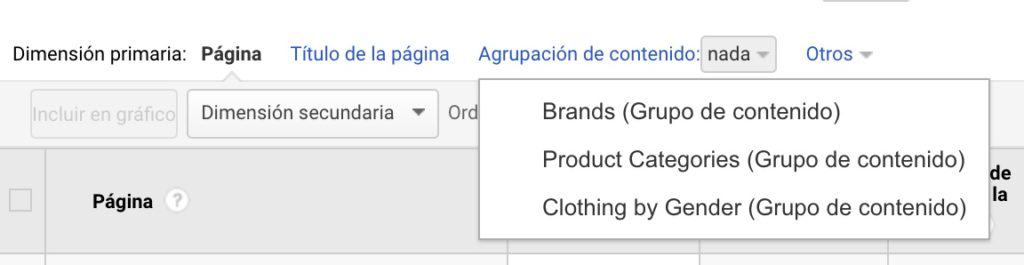
Si hago click en una de las agrupaciones puedo ver cuantas visitas hay dentro de esa agrupación:
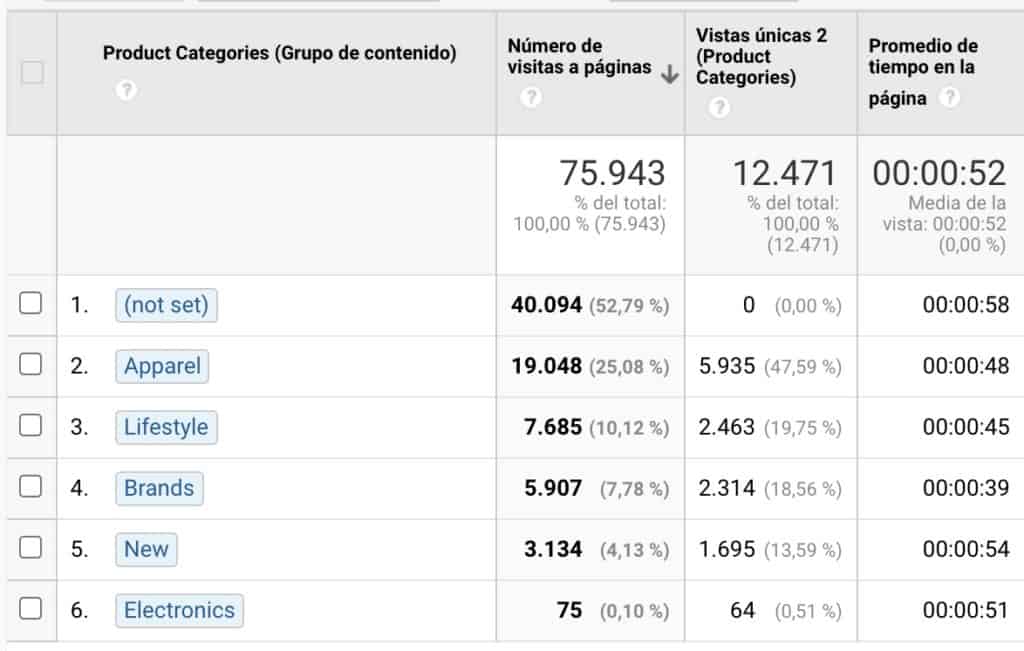
Y si hago click en una agrupación, puedo ver qué artículos son los que traen las visitas:
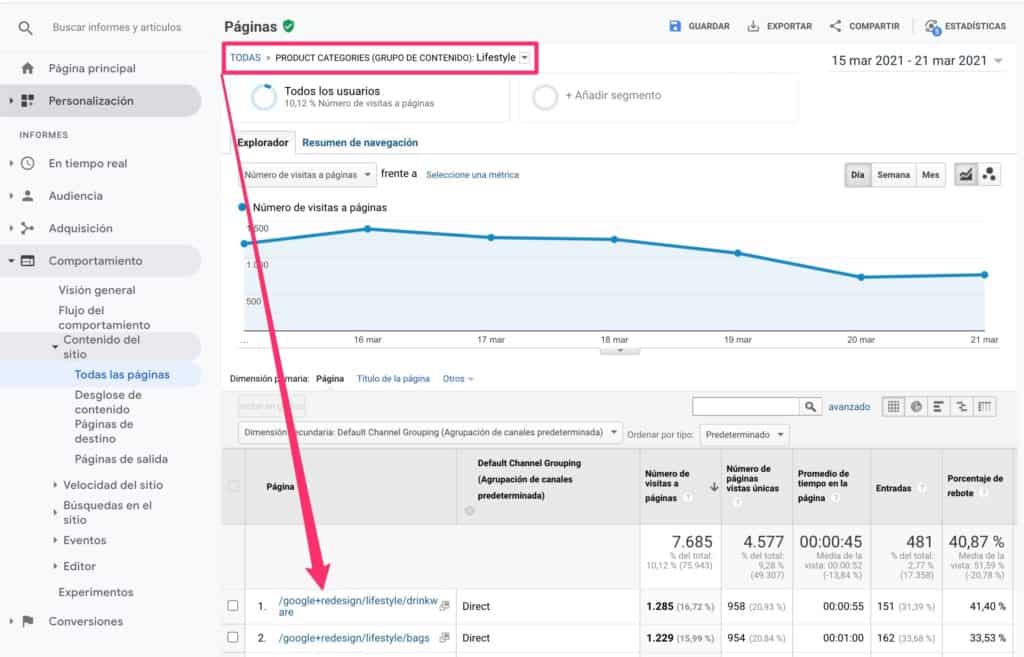
Información mucho más útil 😉
Si quieres incorporar las agrupaciones de contenido a tu Google Analytics tenemos que hacer los siguientes pasos:
Tutorial en Vídeo
Suscríbete a mi canal:
Índice
Activar Agrupaciones de contenido
Para activar esta opción en Google Analytics tenemos que ir a Administrar, vamos a la vista y hacemos click en Agrupación de contenido
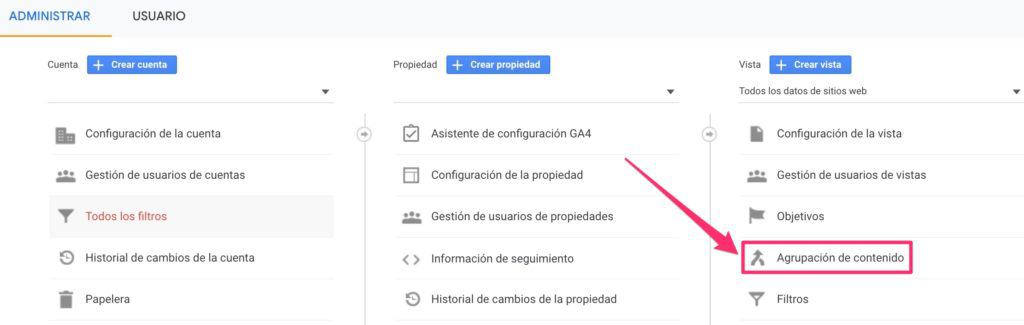
Entramos y creamos una nueva agrupación desde el botón + Agrupación de contenido Nueva
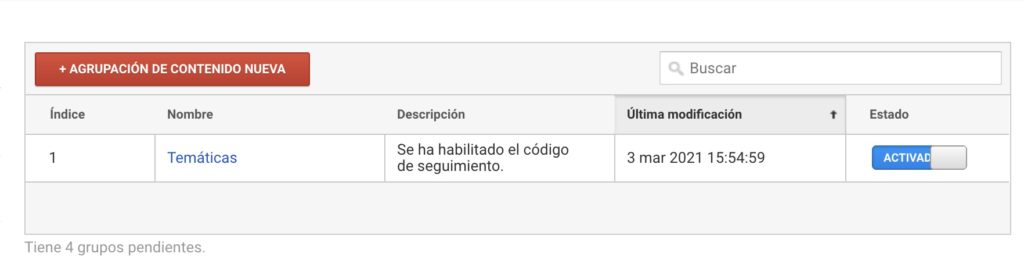
Le damos un nombre y habilitamos la primera opción: Habilitar código de seguimiento
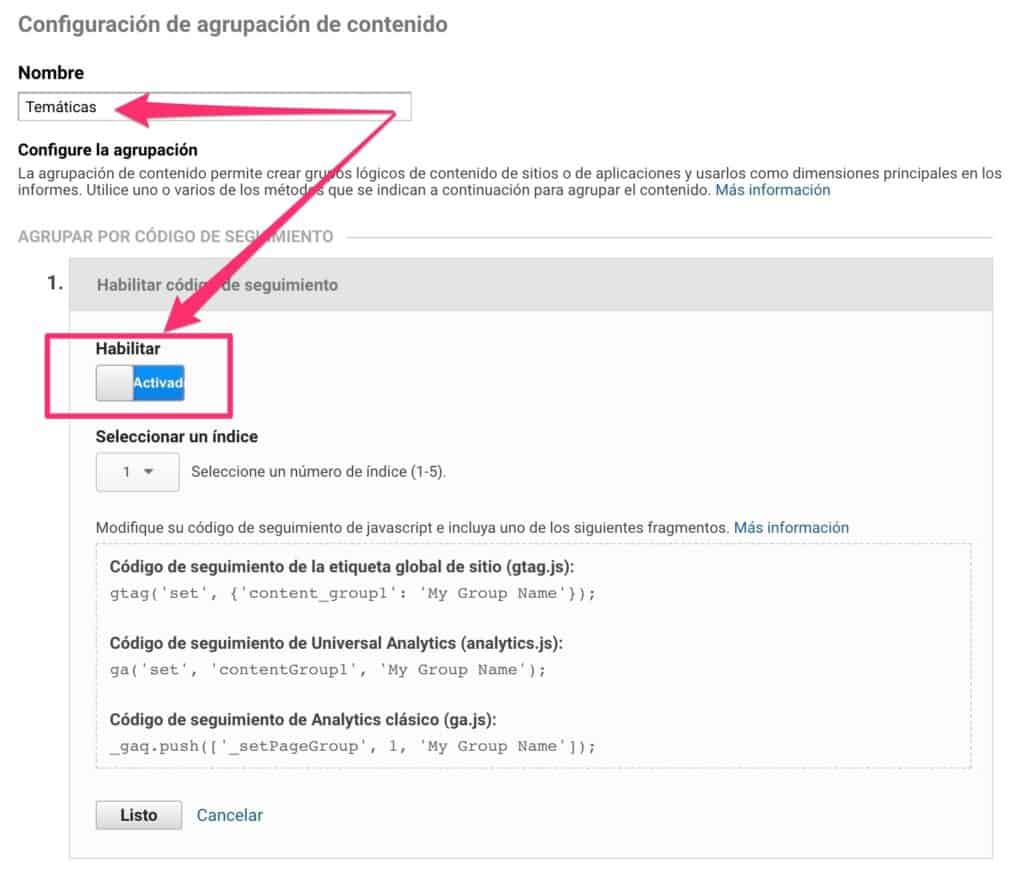
En Google Analytics no tenemos que configurar nada más.
Configurar las Agrupaciones de contenido en Google Tag Manager
Lo primero que necesitamos es crear una variable nueva para poder guardar cada una de las temáticas de nuestro contenido.
Configurar una variable nueva
Para crear una variable vamos a nuestra cuenta de Google Tag Manager » Variables » Nueva
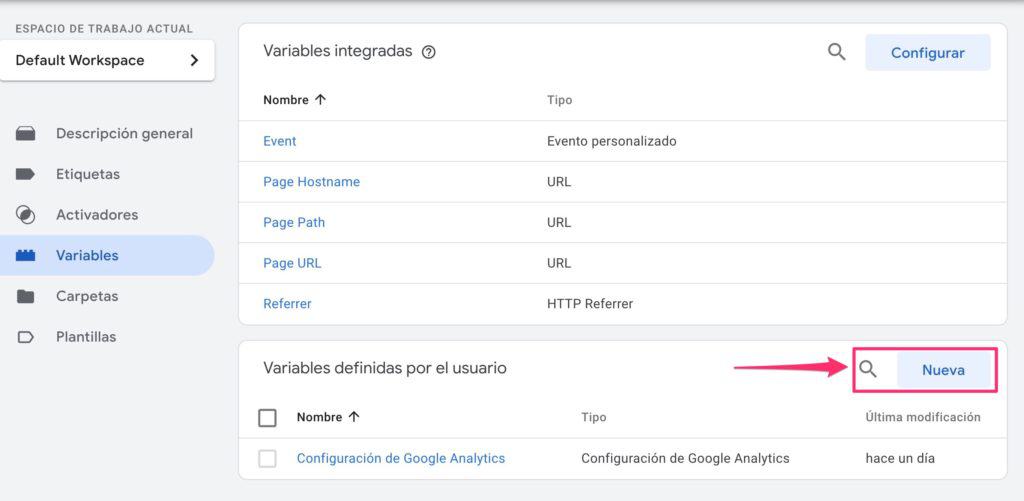
Le damos un nombre y añadimos el tipo de variable que vamos a usar, en nuestro caso tabla de consulta:

Tipo de variable: Tabla de consulta
Variable de entrada: {{Page Path}}
Entrada: cada url y su temática
Tenemos que añadir cada url de cada temática que queramos medir.
Añadir variable a nuestra configuración de Google Tag Manager
Para usar esta variable dentro de la configuración de nuestro Google Analytics tenemos que ir a Etiquetas » Entramos en la etiqueta de Google Analytics y hacemos click en Habilitar la anulación de configuración en esta etiqueta » Más ajustes » Grupos de contenido:
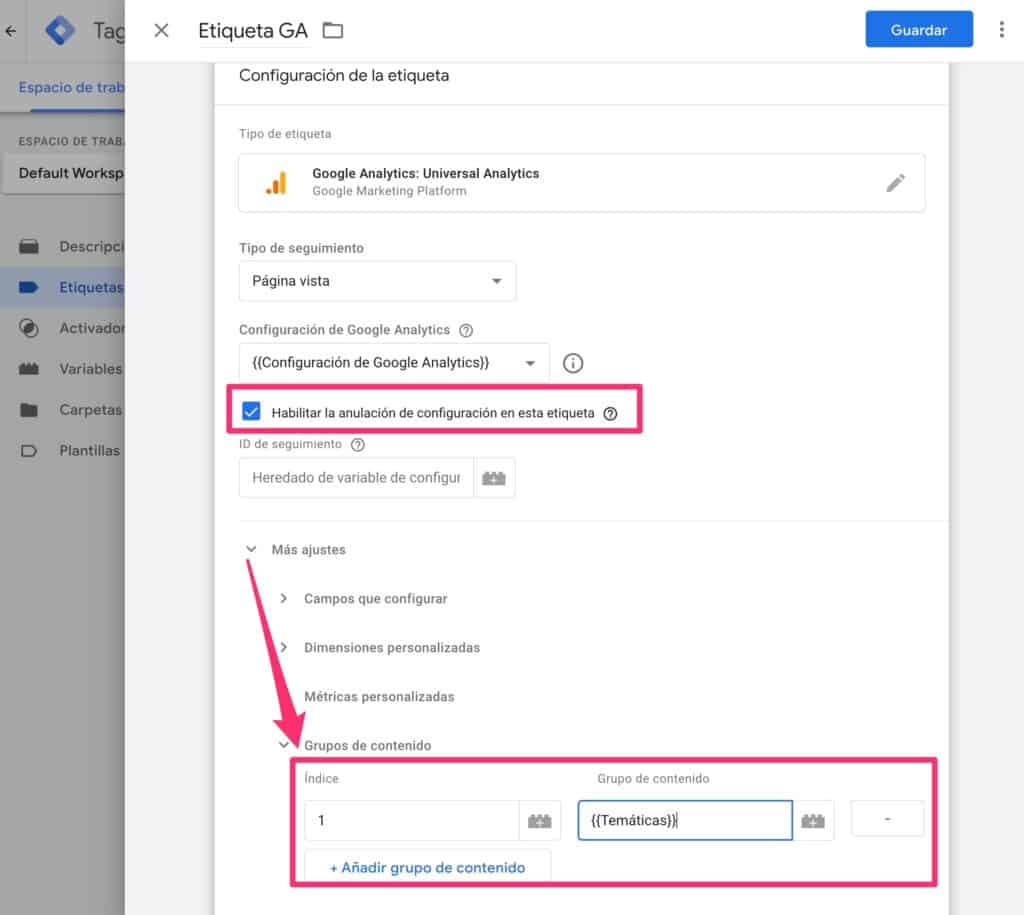
Como puedes ver tenemos dos campos que tenemos que rellenar:
Índice
El índice es el número que tenemos asignado a cada agrupación. Si en Google Analytics sólo has creado una será 1.
Puedes ver cual es en tu caso dentro de Google Analytics en la configuración de la Agrupación de contenido:
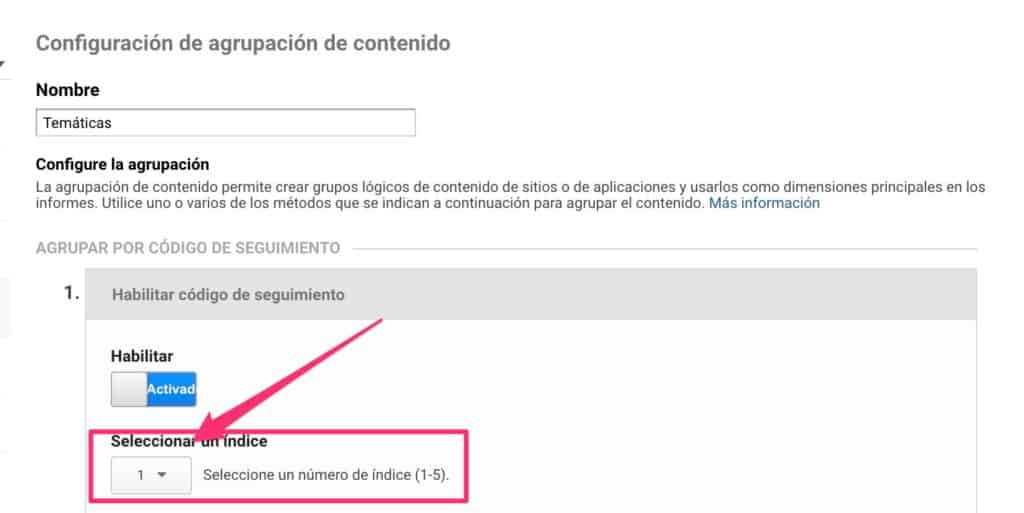
Grupo de contenido
En este campo tenemos que añadir la variable que acabamos de crear.
Y listo 😉
Tan solo tenemos que guardar y enviar a producción:

En nombre de la versión puedes poner lo que quieras y haz click en Publicar
Y listo, ya lo tienes listo, a partir de ahora te irán apareciendo las agrupaciones de contenido en tu Google Analytics 👏👏👏


Deja una respuesta